使用方法 - 补丁作者篇
GPK格式补丁的制作
动态补丁安装完成后,会在开始菜单中生成GPK生成器和DAT编辑器的快捷方式。 GPK的打包也很简单,具体使用方法可以看视频: 点击查看
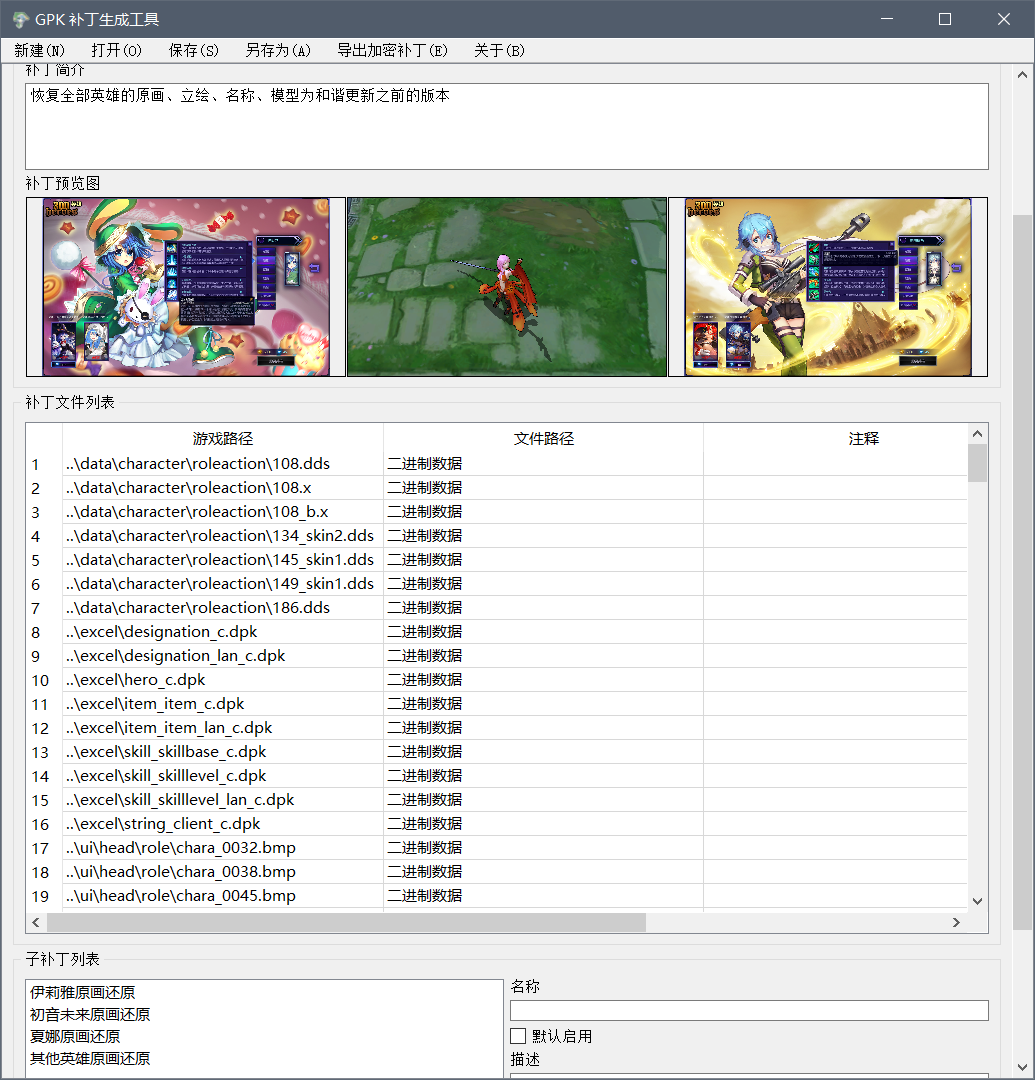
打包GPK时的一些注意事项
- 预览图的大小必须小于1280X720,而且长宽比必须是严格的16:9,否则都不会被软件读入。如果实在调整不好大小,用1280X720就可以了。
- 打包时可以不添加子补丁,所有文件可以正常加载。
- 加密补丁无法再被打包器打开,导出前请确定已留有备份!
普通保存的GPK文件可以被打包器再次打开,意味着任何人得到文件后都可以提取文件,如果不希望别人能够提取文件的话,请导出加密补丁。
授权补丁是限制补丁使用者的一种方式,通过限制硬件ID来限制使用者。如果有意制作授权补丁的话,可以通过B站或者QQ联系我。
测试所用替换文件
安装动态补丁之后,在300英雄目录下会生成一个Replace文件夹,此文件夹将会被视为一个补丁进行加载。文件夹内文件的路径就代表了补丁内文件的路径,比如有一个文件的路径为:
\300英雄\Replace\data\audio\pick\pick102.bank
那么这个文件实际加载的路径为:
..\data\audio\pick\pick102.bank
注意:此文件夹内的文件名或者文件夹名请全部使用小写!
在此文件夹中编辑文件,将免去每次都必须用查看器打入jmp的麻烦。
DAT文件的修改
安装动态补丁后,可以在开始目录中找到DAT编辑器。 注意,可以编辑的DAT文件是有限制的,打开DAT文件后需要选择相同名字的选项,若没有相同的选项则此DAT文件暂时无法编辑。
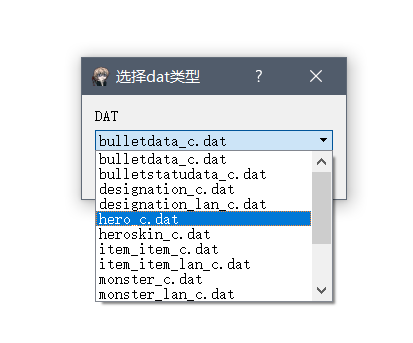
具体修改方法类似,可以在文件内进行查找和替换,不同的是此处字符串不再有长度限制。
注意,尽量不要修改DAT文件的前3列,可能会造成加载失败!
全部编辑完毕后点击导出保存为DPK文件,然后即可添加到补丁中。需要注意的是路径的填写,假设我们修改的DAT路径为:
..\excel\hero_c.dat
那么我们应该在生成补丁时填写的路径为:
..\excel\hero_c.dpk
简单来说,就是文件路径不变,将后缀改为dpk,才会被正确地加载。